Slik importerer du kontakter til iPhone
iPhone er en premium smarttelefon og treffer alltid markedet hardt. Selv om iPhone er veldig dyr sammenlignet med Android-enheter, er det fortsatt en drøm for mange å kjøpe en iPhone. Men etter å ha kjøpt en iPhone, oppstår spørsmålet hos mange om hvordan importere kontakter til iPhone? Andre som allerede hadde en iPhone vil lære ‘hvordan overføre kontakter fra Mac til iPhone?’ Sikkerhetskopiering av kontaktene er nødvendig som om du finner din iPhone-kontakter mangler, vil du i det minste kunne gjenopprette dem på den nye enheten. Ellers må du legge til hver kontakt manuelt gjennom kontaktdagboken hvis du har noen, eller fra en annens enhet. Her i denne artikkelen vil du lære 4 forskjellige måter å importere kontakter til iPhone.
Del 1: Importer kontakter til iPhone fra SIM-kortet
SIM-kort spiller en svært viktig rolle i en smarttelefon eller andre mobile enheter da de gir oss nettverkstilgang. Men de kunne også lagre kontakter på den. Dette er veldig nyttig når du vil overføre kontakter fra en eldre enhet til en ny enhet. Man trengte bare å sette den inn i den nye telefonen og importere kontaktene. Den samme prosedyren følger i iPhone, men i dette tilfellet kan du bare importere kontakter til iPhone fra SIM-kortet. Dette kommer veldig praktisk når du bytter fra Android eller andre enheter til iPhone.
Følg prosedyren nedenfor for å vite hvordan du importerer kontakter til iPhone fra SIM-kort –
Trinn 1: Gå til iPhone-innstillingene ved å trykke på ‘Innstillinger’-ikonet som ser ut som et tannhjul.
Trinn 2: Trykk nå på alternativet med tittelen ‘Kontakt’ eller ‘E-post, kontakter, kalendere’ i henhold til iOS-versjonen.
Trinn 3: Trykk deretter på ‘Importer SIM-kontakter’ fra alternativene. Det vil vise en popup-meny.
Trinn 4: Her kan du velge hvor du vil lagre de importerte kontaktene. Klikk på ‘På min iPhone’.
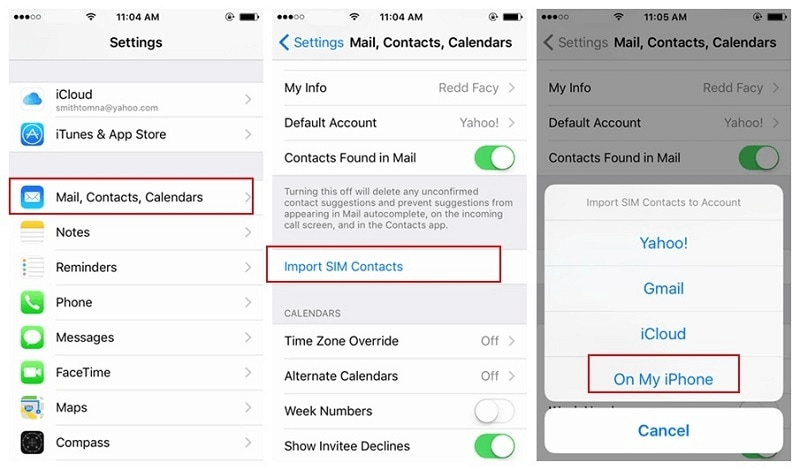
Trinn 5: Dette vil begynne å importere kontakter fra SIM-kortet til iPhone.
Del 2: Importer kontakter til iPhone fra CSV/VCF
I den forrige metoden lærte du hvordan du importerer kontakter til iPhone fra SIM-kort, men det er ikke den eneste situasjonen når du vil importere kontakter. Ofte søker folk etter en måte å overføre kontakter fra iPad til iPhone, iPhone til annen iPhone, fra iPhone til Mac eller omvendt. Importere kontakter fra iPhone/iPad/Mac, det kan enkelt gjøres ved å sikkerhetskopiere kontaktene som CSV/VCF-filer. Å gjøre dette kan bli veldig komplisert og vanskelig hvis du ikke bruker DrFoneTool – Phone Manager. Det er et av de beste verktøyene for å administrere kontakter mellom iPhone, iPad og Mac.
DrFoneTool – Phone Manager er også tilgjengelig for Windows PC, så hvis du har en iPhone og Windows, vil det være mulig å lagre iPhone-kontaktene på datamaskinen som CSV- eller VCF-filer. Med dette verktøyet kan du gjøre mye mer enn å overføre kontakter fra iPad til iPhone eller mellom iPhone og Mac eller andre scenarier. Det betyr at det også er mulig å overføre lyd, video, bilder, meldinger, anropslogger osv. Den er også kompatibel med de fleste iOS-enheter med iOS 7, 8, 9, 10, og også den nyeste iOS 13.

DrFoneTool – Telefonbehandling (iOS)
Hvordan importere kontakter til iPhone? Her er den enkleste løsningen.
- Overfør, administrer, eksporter/importer musikk, bilder, videoer, kontakter, SMS, apper osv.
- Sikkerhetskopier musikk, bilder, videoer, kontakter, SMS, apper osv. til datamaskinen og gjenopprett dem enkelt.
- Overfør musikk, bilder, videoer, kontakter, meldinger osv. fra en smarttelefon til en annen.
- Overfør mediefiler mellom iOS-enheter og iTunes.
- Fullt kompatibel med nyeste iOS 13 og iPod.
Følg prosedyren for å lære hvordan du importerer kontakter til iPhone fra CSV/VCF ved hjelp av DrFoneTool – Telefonbehandling
Trinn 1: Åpne DrFoneTool iOS-verktøysettet på Mac- eller Windows-datamaskinen og klikk på ‘Telefonbehandling’-alternativet fra settet med verktøy.

Trinn 2: Koble iPhone til datamaskinen ved hjelp av en USB-kabel og vent til DrFoneTool – Phone Manager oppdager og konfigurerer den.
Trinn 3: Klikk nå på Informasjon-fanen på navigasjonslinjen øverst i DrFoneTool – Phone Manager-grensesnittet og deretter på Kontakter i venstre rute under informasjonsfanen. Den vil vise alle kontaktene på iPhone.

Trinn 4: Klikk på Importer-knappen og velg hvilken type kontaktfil du ønsker å importere, dvs. CSV- eller VCF/vCard-fil.
Trinn 5: Gå til stedet der disse filene er plassert og klikk på OK-knappen. Dette vil importere kontaktene i CSV/VCF-filen til iPhone.
Del 3: Overfør kontakter til iPhone fra Gmail
Overføre kontakter til iPhone ved hjelp av DrFoneTool – Telefonbehandling er veldig enkelt når kontaktene er lagret på en CSV/VCF-fil på datamaskinen. Men hva om du vil importere kontakter som er lagret på Gmail. Selv om det er en metode for å overføre Gmail-kontakter til iPhone ved å logge på Gmail og deretter eksportere filene til en CSV/VCF-fil som senere kan importeres til iPhone. Men det er en direkte metode der kontakter kan synkroniseres direkte mellom iPhone og Gmail. Følg trinnene nedenfor for å importere kontakt til iPhone fra Gmail –
Trinn 1: Åpne ‘Innstillinger’ og deretter ‘E-post, kontakter, kalendere’.
Trinn 2: Trykk på Legg til konto og en liste over forskjellige kontoplattformer vises.
Trinn 3: Klikk på Google og logg på med Gmail-brukernavnet og passordet.
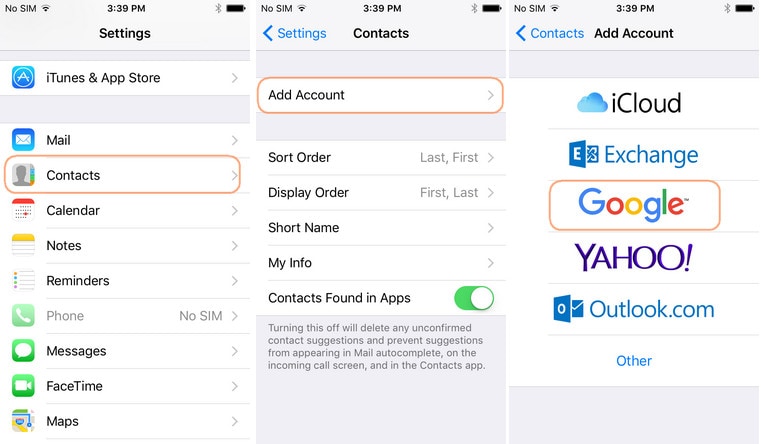
Trinn 4: Etter pålogging slår du kontaktbryteren PÅ, og den vil kontakte mellom Gmail og iPhone.
Del 4: Importer kontakter til iPhone fra Outlook
I likhet med Gmail lar Outlook deg også lagre viktige kontakter og e-post i skyen. Outlook er e-posttjenesten fra Microsoft som for det meste forretningsmenn bruker. Etter Gmail er det den mest brukte e-posttjenesten. Arbeidet med Outlook er akkurat som Gmail, men her kan du bruke Gmail-kontoen til å sende en e-post. Hvis du vil lære hvordan du importerer kontakter til iPhone fra Outlook, følger du trinnene nedenfor –
Trinn 1: Konfigurer Outlook-kontoen på iPhone ved hjelp av Exchange. Du kan gjøre dette ved å gå til Innstillinger > E-post, kontakter, kalendere.
Trinn 2: Trykk deretter på ‘Legg til konto’ og velg ‘Exchange’ fra listen over alternativer som vises på neste skjerm.
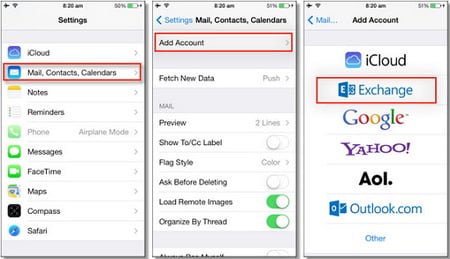
Trinn 3: Skriv inn den gyldige Outlook-e-postadressen eller brukernavnet og passordet og trykk på ‘Neste’.
Trinn 4: iPhone vil kontakte Exchange Server og du må angi serveren Exchange-serveradressen.
Trinn 5: Velg nå hva du vil synkronisere med Outlook-kontoen som kontakter, e-poster, kalendere og notater. I dette tilfellet må du slå kontaktbryteren PÅ.
Siste artikler

